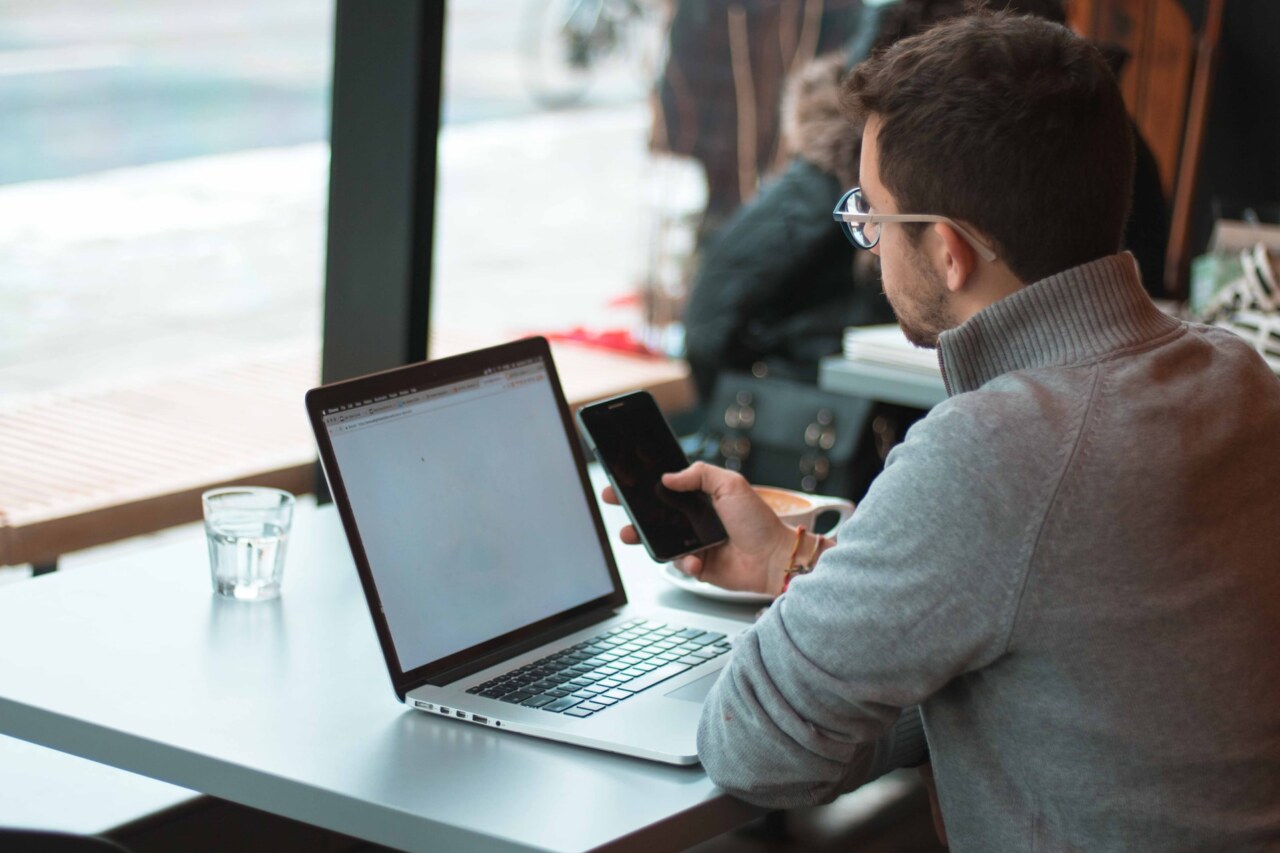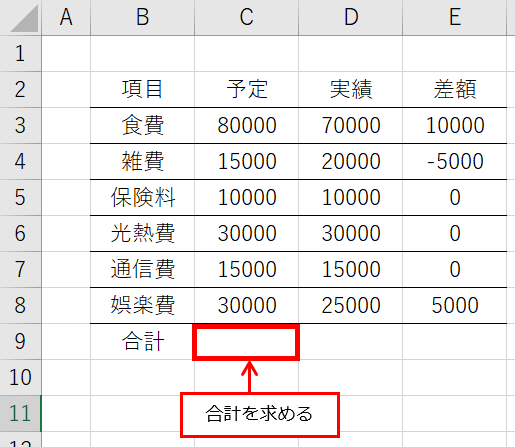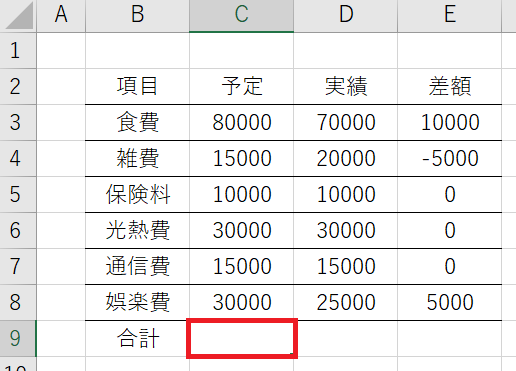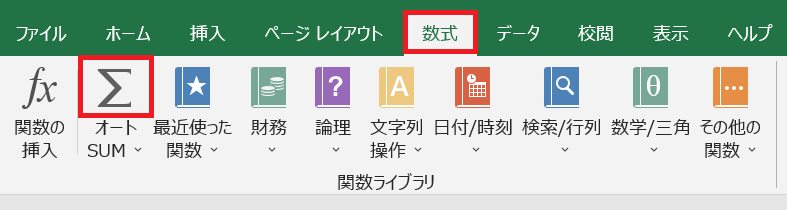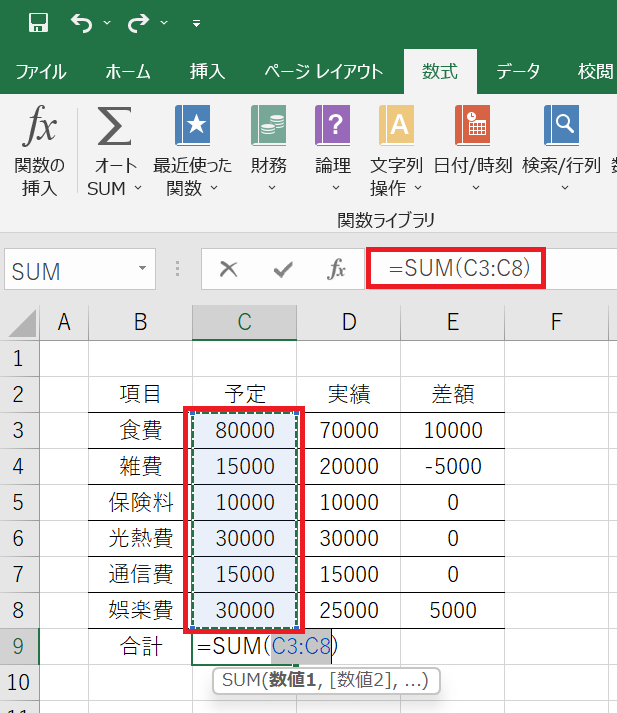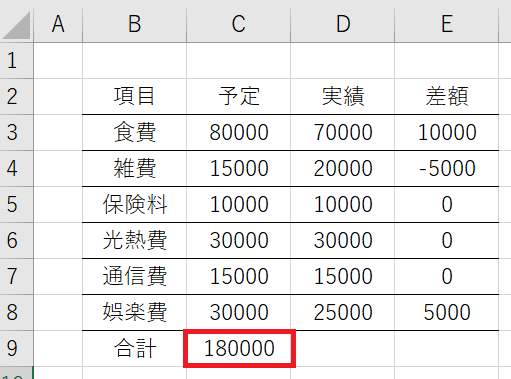目次
はじめに
Excel(エクセル)で、数値の合計を求めるときは「SUM関数」を使います。
本記事では、SUM関数を使って数値の合計を求める方法を紹介します。

SUMはよく使う関数なので、使い方を覚えておきましょう。
SUM関数で合計を求める
手順1:合計を表示するセルをクリック
合計を表示したいセルをクリックします。
メモ
セル:Excelのマス目のこと。セルをクリックすると、そのセルを操作できる。
手順2:オートSUMをクリック
[数式]タブにある「オートSUM」をクリックします。
手順3:計算対象の範囲を確定させる
「オートSUM」をクリックすると、計算の対象となる範囲が自動的に選択されるので、選択範囲が正しいか確認します。
もし、選択範囲が想定と違っている場合は、正しい範囲を選択し直します。
ここがポイント
=SUM(C3:C8)
それぞれの意味は下記のとおり。
- 「=」: 1文字目に「=」を入れることで数式として認識される
- 「SUM」: SUM関数を使うという意味
- 「C3:C8」: 計算の対象となる範囲
手順4:「Enter」キーを押下する
計算の対象となる範囲が確定したら「Enter」キーを押下します。

これで完了です。セル「C9」に予定の合計が表示されました。
helpful
この記事は役に立ちましたか?